AE教程!RuberHose插件制作人物行走动效
今天跟大家分享一篇AE教程,RuberHose插件制作人物行走动效!很多朋友可能对这个插件还不太了解,下面我们就一起来学习下吧!
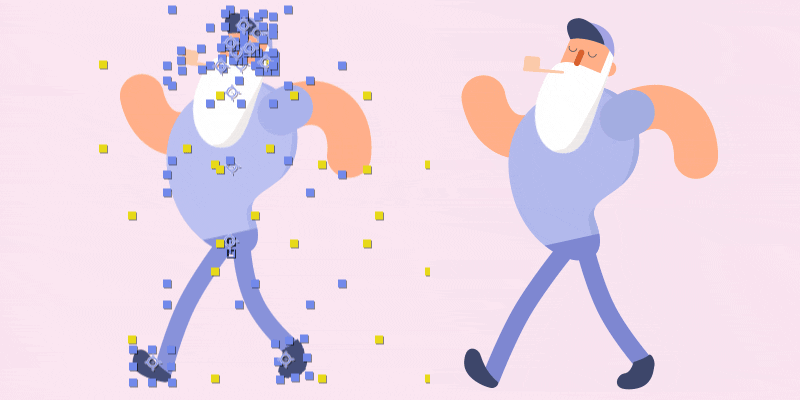
一、插件介绍
RuberHose是一款快速制作角色肢体绑定的插件(下文简称RH),不同于其他绑定插件,RH不需要通过骨骼来驱动角色,而是直接给你生成带有控制器的角色肢体,这就节省了大量时间,让工作更加轻松高效。
大家可能会拿RuberHose和Duik对比,其实二者的定位完全不同,Dilk是一个功能全面的绑定插件,它适合做一些非常精细的、动画级别的动效,这也导致它学习成本较高,绑定过程比较复杂,。而RH则是走简单高效路线,对于设计师来说,RH的使用率或许比duik更高。
二、插件安装
拷贝Ruberhouse2.jsxbin到如下路径:
Mac:application / after effects (版本) / scripts / ScriptUI pannels
Windows:program file / Adobe / Adobe affter effects (版本)/ Support file / Scripts / ScriptUI pannels
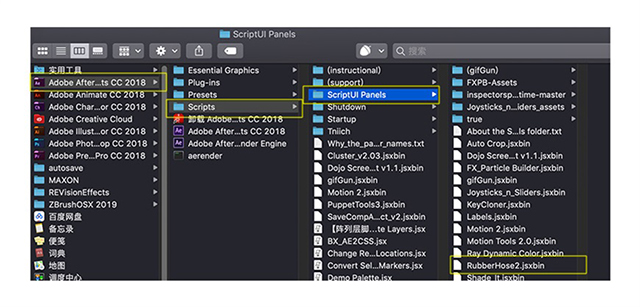
初次安装脚本的同学记得勾选“允许脚本写入文件和访问网路”,不然会提示出错的喔!
三、插件面板功能介绍
RH插件面板由三大部分组成,分别是:build(创建);style(样式) ;manage(管理),这也对应着我们使用插件的流程,下面简要介绍下这个三个功能区:
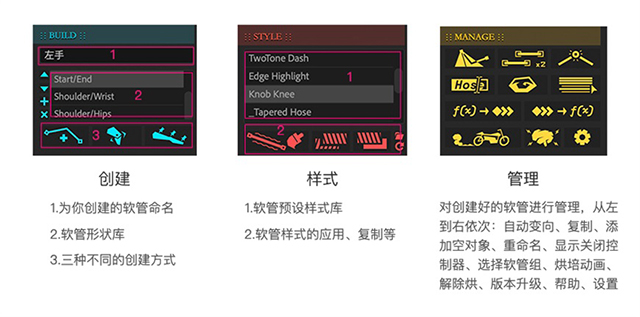
四、案例演示
下面我们通过这个案例来实解下RH的实际运用,(大家平时不要这么走路喔)。
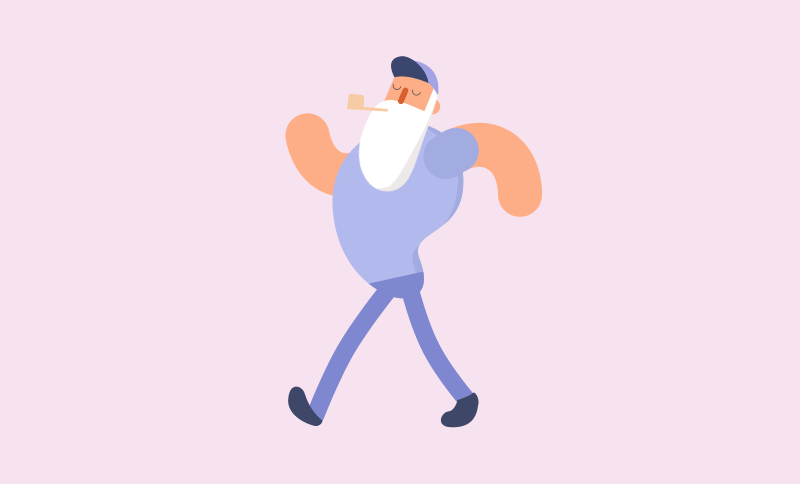
1、首先我们在Ai中绘制好自己的角色,RH能为我们自动生成四肢,所以前期可以不用绘制,当然也可以绘制好作为后面的参考。然后将角色导入到Ae中(这里推荐使用Overlord插件一键导入,非常方便,并且这个插件也是Ruberhose插件的作者开发的喔!)对每个图层命好名,并且整理好图层顺序,在“窗口”中打开RuberHouse插件
2、为角色创建手臂:点击插件的Build模块,填入名称如“左手”,选择要创建的软管形状,然后点击下面的第一个按钮创建:
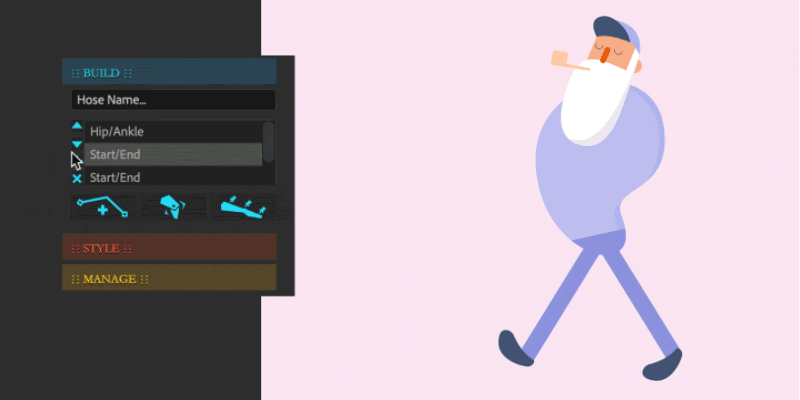
3、创建完成后图层列表里会得倒“左手End”、“左手Start”、和“左手”三个图层,前面两个分别是手臂的结束和开始的控制器,最后一个是手臂的形状图层。
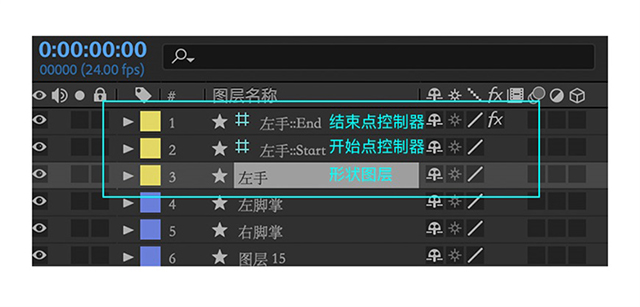
4、选中“左手End”图层,在效果控件面板会有一系列调节参数,分别控制软管的“长度”、“弯曲程度”、“模拟Ik的真实度”、“弯曲方向”和“自动旋转”,大家改变参数试试就这道效果了:
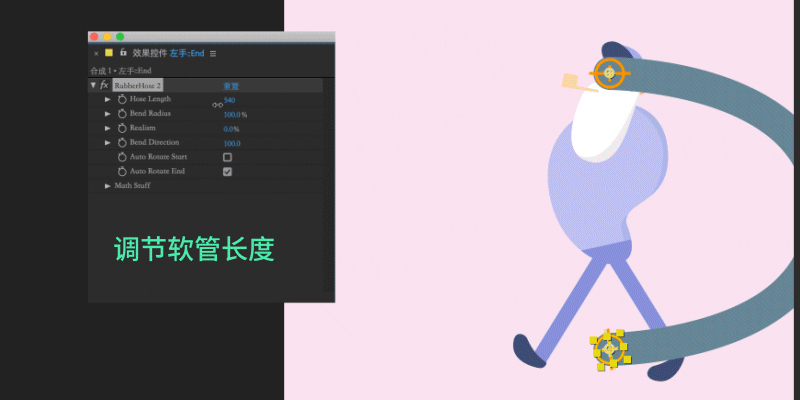
5、调节好手臂的长度和弯曲程度后,接下来我们调节手臂的颜色和粗细,并添加衣袖:选择“左手”图层(“左手”图层其实是一个形状图层,我们可以对其颜色 描边等参数灵活调节),修改描边粗细和颜色,得倒我们想要的效果:
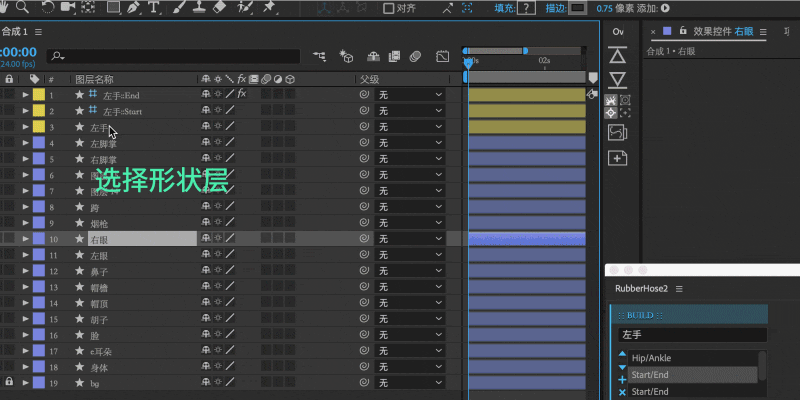
6、下面为手臂添加衣袖:找到“左手图层”,点开下拉三角、点开“Style”、找到“BaseHose”、快捷键:command+D复制,得倒新的形状图层“BaseHose2”,选中这个图层,添加“修建路径”,调节参数得到想要的效果
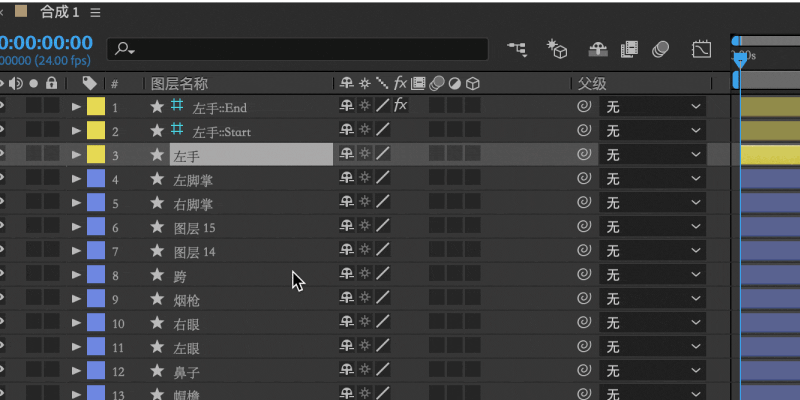
7、到此我们的左手就做好了,右手只需要将左手复制一份,调节好位置就好啦:选中“左手”图层,点击RH插件的manage面板,点击第二个“复制”按钮,就会原位复制一个手臂,然后调节图层顺序就OK啦!
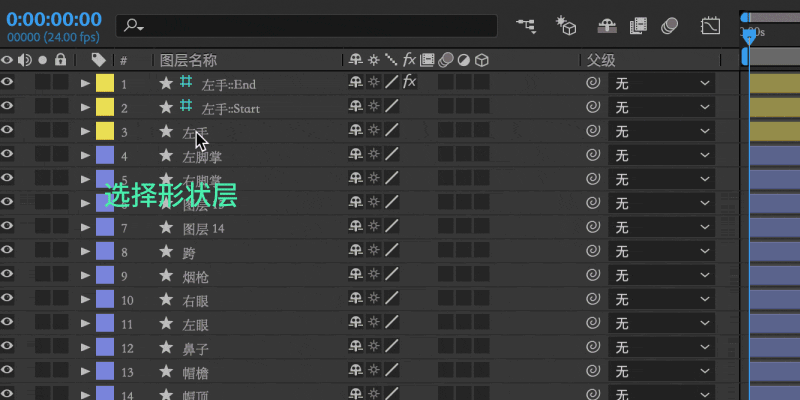
8、同样的道理我们制作好角色的小短腿:把鞋子分别绑定到“脚End”控制器上:
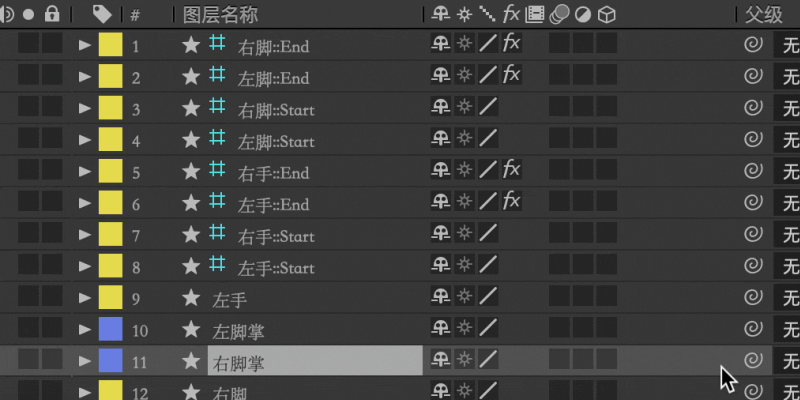
9、最后一步,调整各个图层的父子级关系,将“start”控制器绑定到角色身上,接下来就是疯狂K帧了!
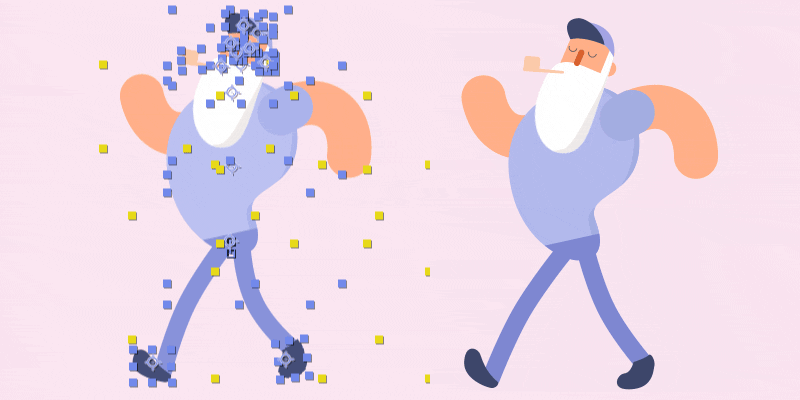
好啦,这篇文章就写到这里啦!
作者:设计师爱动效
热门课程
专业讲师指导 快速摆脱技能困惑相关文章
多种教程 总有一个适合自己专业问题咨询
你担心的问题,火星帮你解答-
为给新片造势,迪士尼这次豁出去了,拿出压箱底的一众经典IP,开启了梦幻联动朱迪和尼克奉命潜入偏远地带卧底调查 截至11月24日......
-
此前Q2问答环节,邹涛曾将《解限机》首发失利归结于“商业化保守”和“灰产猖獗”,导致预想设计与实际游玩效果偏差大,且表示该游戏......
-
2025 Google Play年度游戏颁奖:洞察移动游戏新趋势
玩家无需四处收集实体卡,轻点屏幕就能开启惊喜开包之旅,享受收集与对战乐趣库洛游戏的《鸣潮》斩获“最佳持续运营游戏”大奖,这不仅......
-
说明:文中所有的配图均来源于网络 在人们的常规认知里,游戏引擎领域的两大巨头似乎更倾向于在各自赛道上激烈竞争,然而,只要时间足......
-
在行政服务优化层面,办法提出压缩国产网络游戏审核周期,在朝阳、海淀等重点区将审批纳入综合窗口;完善版权服务机制,将游戏素材著作......
-
未毕业先就业、组团入职、扎堆拿offer...这种好事,再多来一打!
众所周知,火星有完善的就业推荐服务图为火星校园招聘会现场对火星同学们来说,金三银四、金九银十并不是找工作的唯一良机火星时代教育......

 火星网校
火星网校















